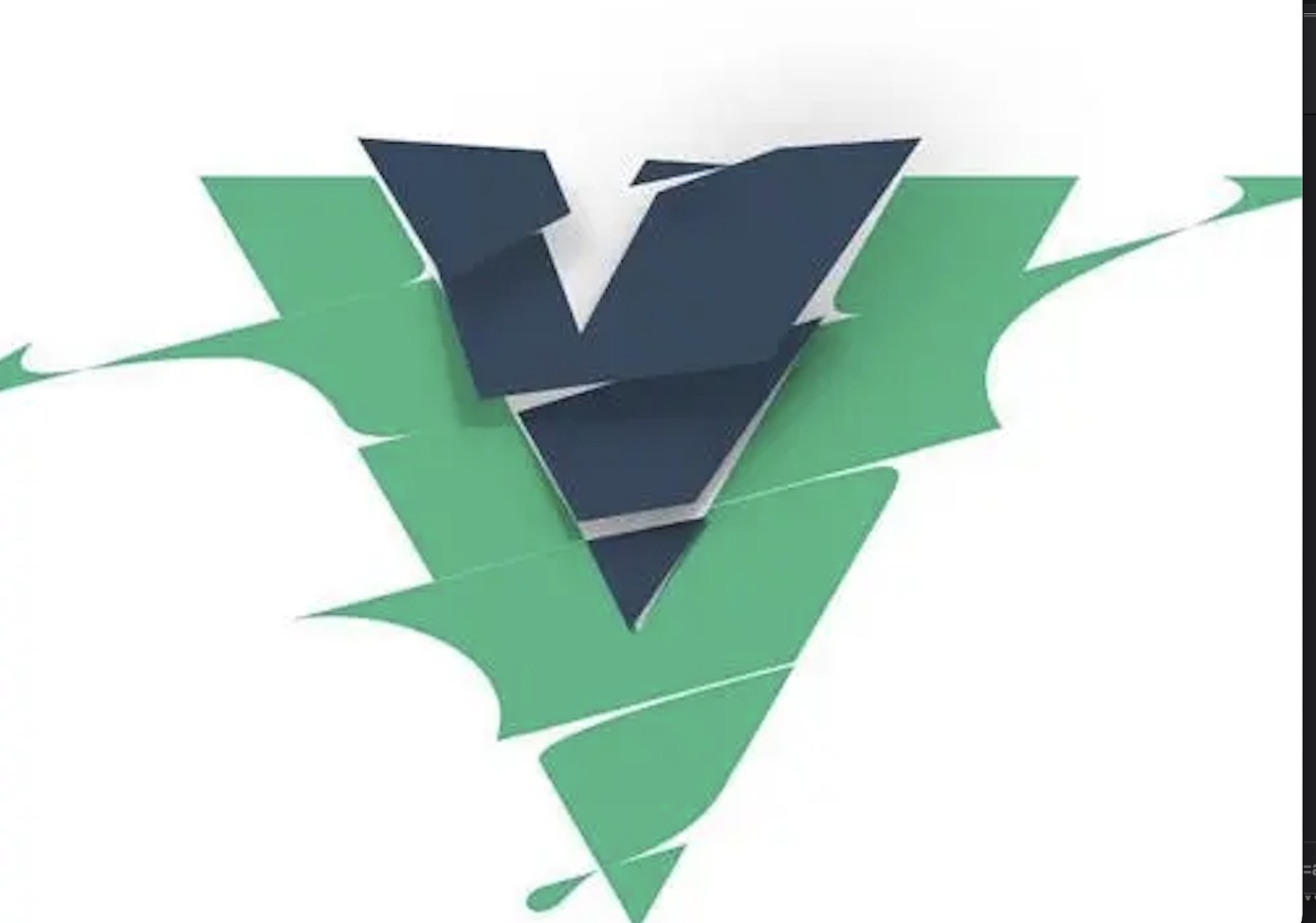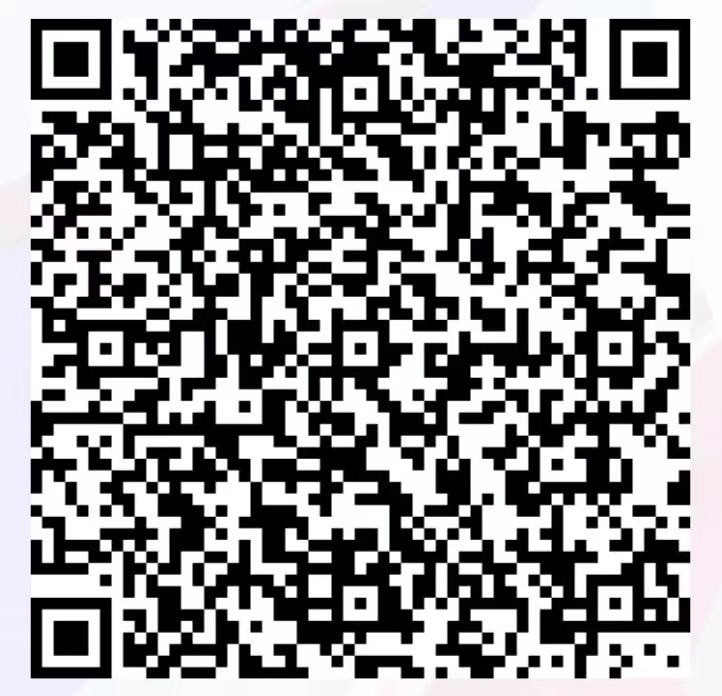简介
最近接手新项目,从后端变前端,有一点前端基础但是对于Vue一无所知。
一切从零开始,此次需求是项目中有一个视频播放功能。以下做一个简单示例共大家参考。
视频插件
使用的插件是 vue-vedio-player
安装插件
输入如下命令
npm install vue-video-player -s
或者
npm install vue-video-player --save引用
在main.js里面导入并引用
import VideoPlayer from 'vue-video-player'
import 'vue-video-player/src/custom-theme.css'
import 'video.js/dist/video-js.css'
Vue.use(VideoPlayer)html标签页面部分
<div class='demo'>
<video-player class="video-player vjs-custom-skin"
ref="videoPlayer"
:playsinline="true"
:options="playerOptions">
</video-player>
</div>JS部分
<script>
export default {
data() {
return {
playerOptions: {
//播放速度
playbackRates: [0.5, 1.0, 1.5, 2.0],
//如果true,浏览器准备好时开始回放。
autoplay: false,
// 默认情况下将会消除任何音频。
muted: false,
// 导致视频一结束就重新开始。
loop: false,
// 建议浏览器在<video>加载元素后是否应该开始下载视频数据。auto浏览器选择最佳行为,立即开始加载视频(如果浏览器支持)
preload: 'auto',
language: 'zh-CN',
// 将播放器置于流畅模式,并在计算播放器的动态大小时使用该值。值应该代表一个比例 - 用冒号分隔的两个数字(例如"16:9"或"4:3")
aspectRatio: '16:9',
// 当true时,Video.js player将拥有流体大小。换句话说,它将按比例缩放以适应其容器。
fluid: true,
sources: [{
//类型
type: "video/mp4",
//url地址
src: ''
}],
//你的封面地址
poster: '',
//允许覆盖Video.js无法播放媒体源时显示的默认信息。
notSupportedMessage: '此视频暂无法播放,请稍后再试',
controlBar: {
timeDivider: true,
durationDisplay: true,
remainingTimeDisplay: false,
//全屏按钮
fullscreenToggle: true
}
}
}
}
}
</script>CSS样式
<style scoped>
.demo{
display: inline-block;
width: 600px;
height: 338px;
text-align: center;
line-height: 100px;
border: 1px solid transparent;
border-radius: 4px;
overflow: hidden;
background: #fff;
position: relative;
box-shadow: 0 1px 1px rgba(0, 0, 0, .2);
margin-right: 4px;
}
.demo:hover{
display: block;
}
</style>特别提示:
视频路径写法:
1.视频上传到服务器写法(在JS中找到src更换为你的视频路径)
src: 'https://xxxx.com/assets/testVideo.mp4' 2.本地视频路径写法
在assets目录下新建video文件夹导入视频testVideo即可
src: require("@/assets/video/testVideo.mp4")设置视频封面: poster
图片路径在assets目录下
poster: require("@/assets/image1.jpg")